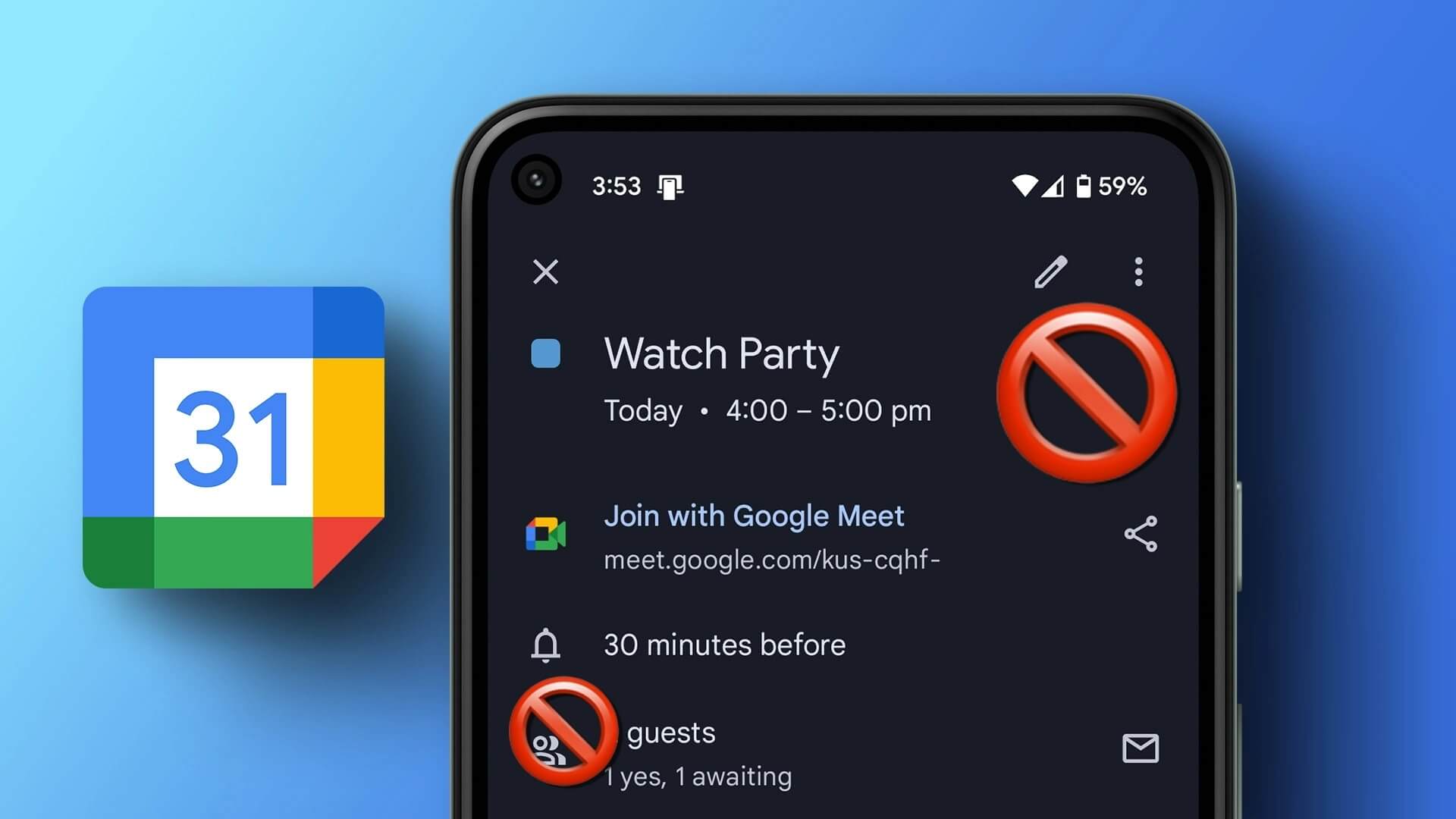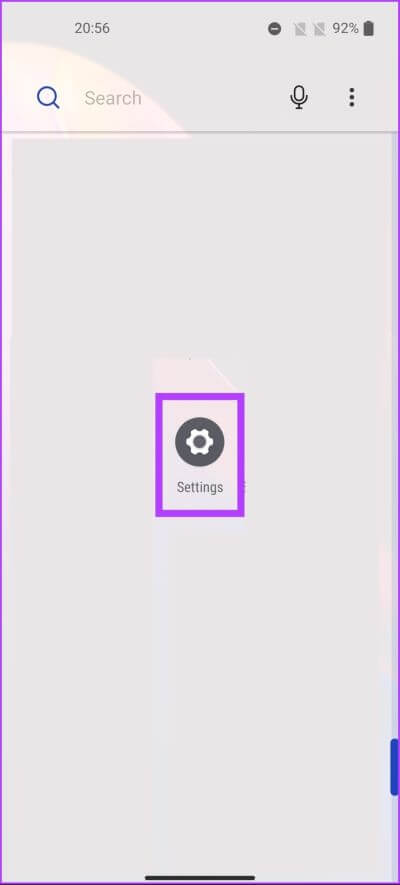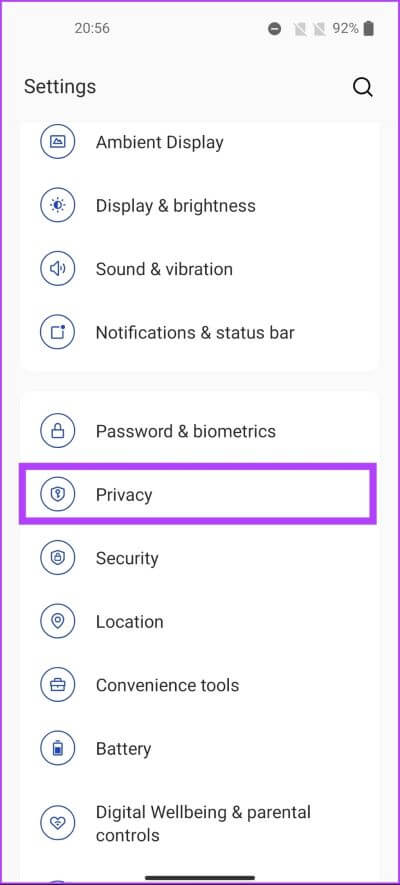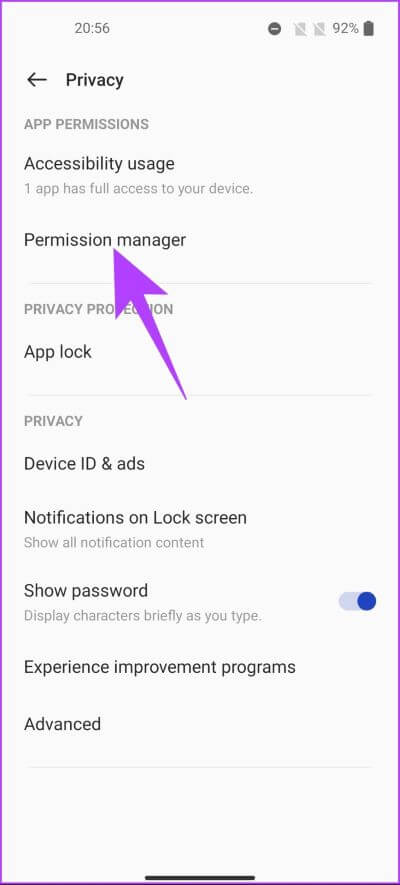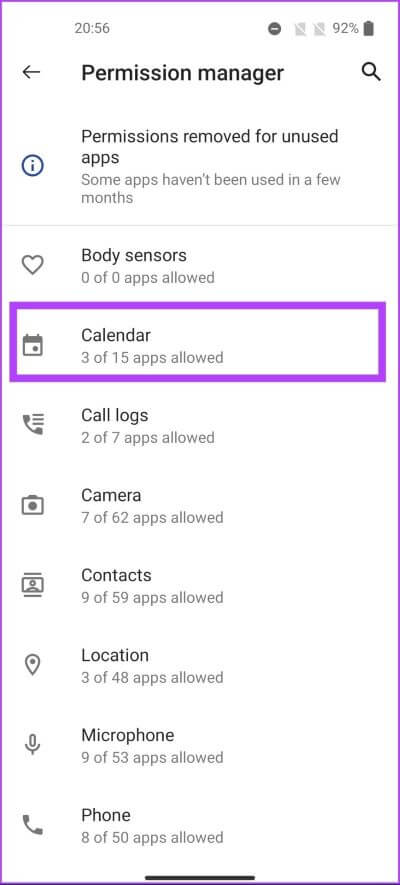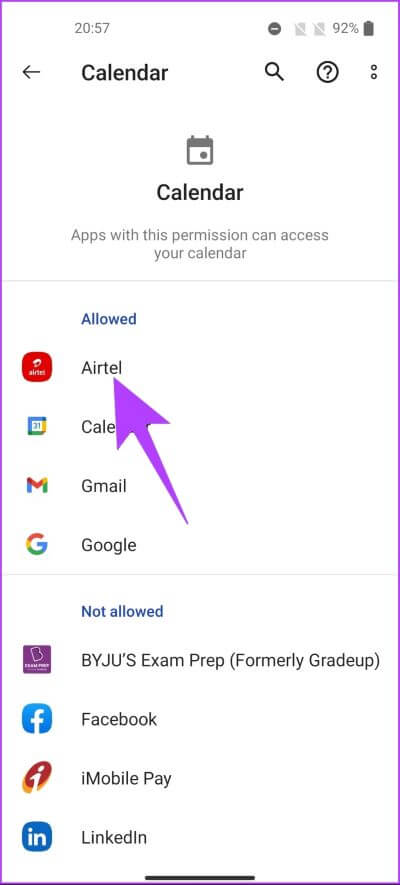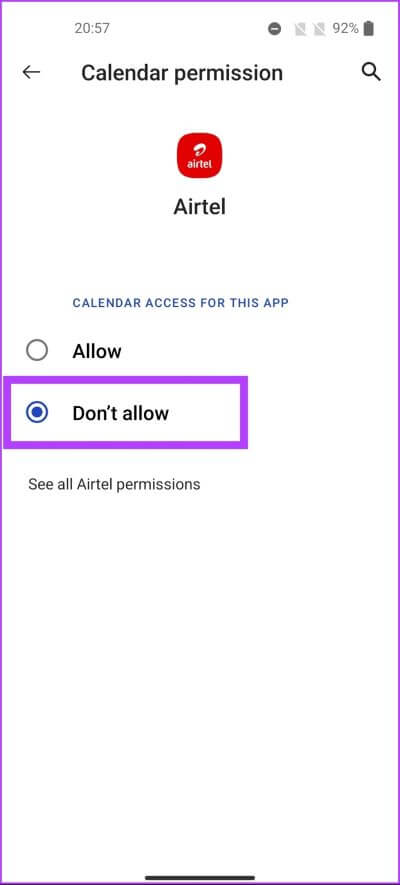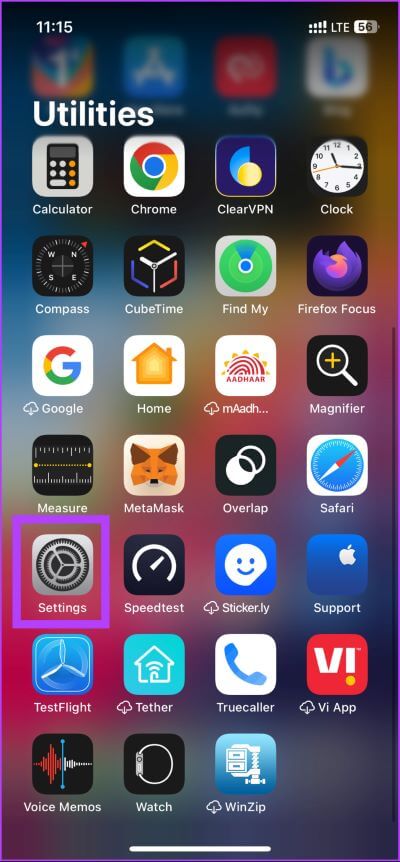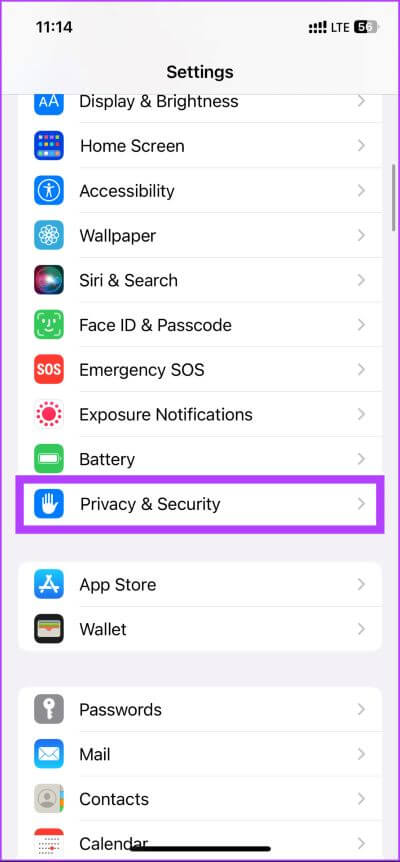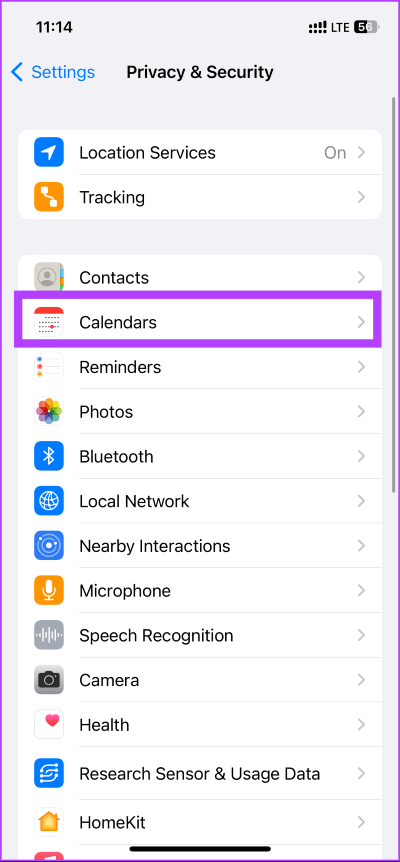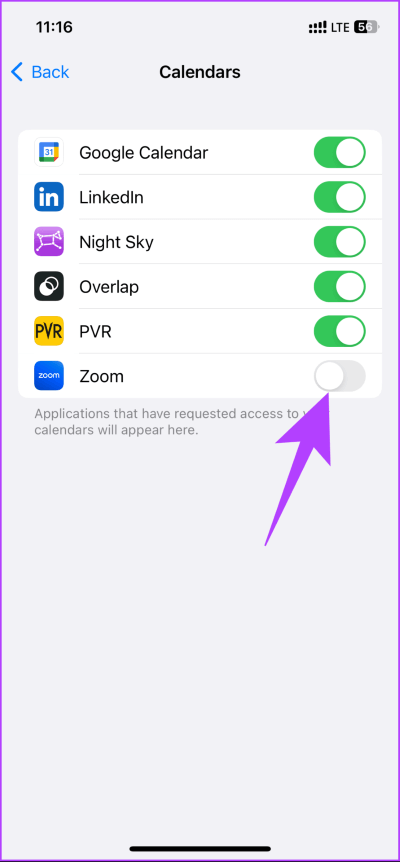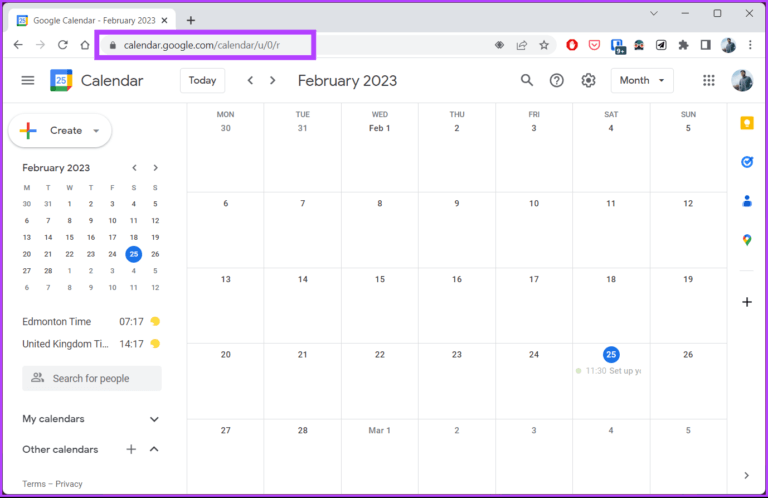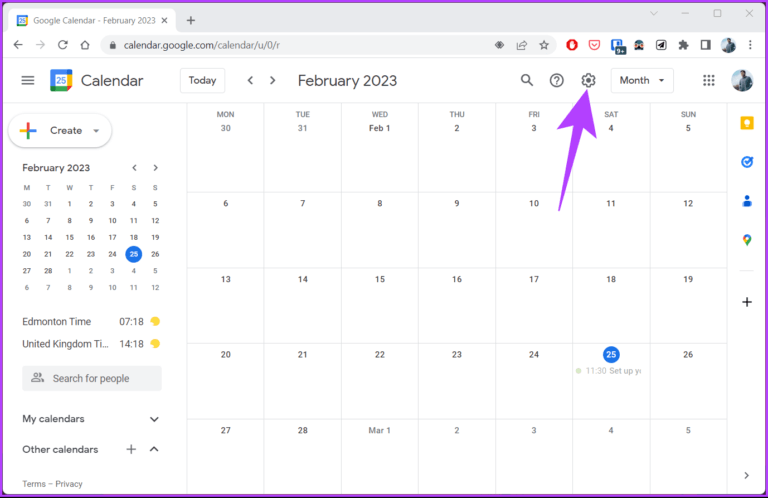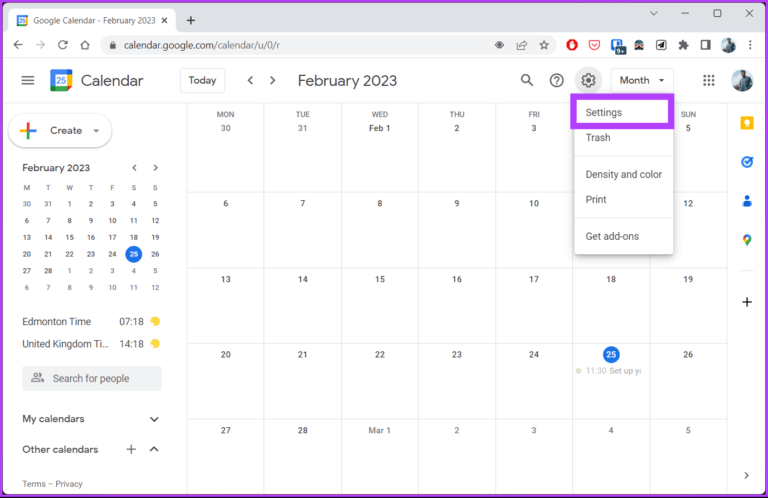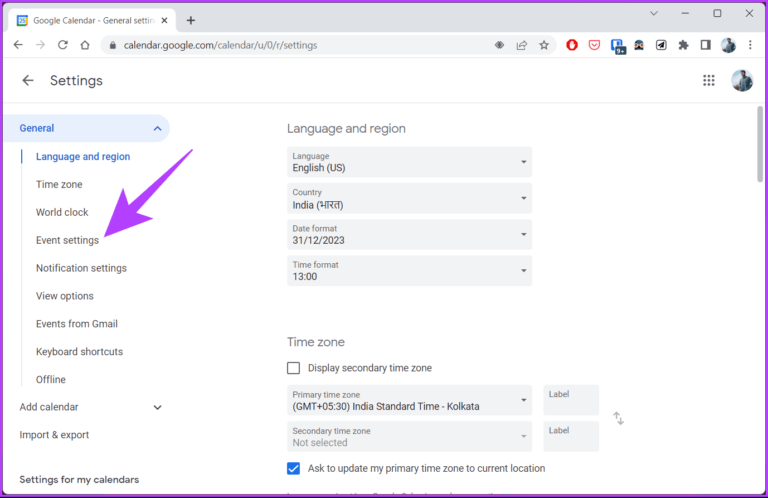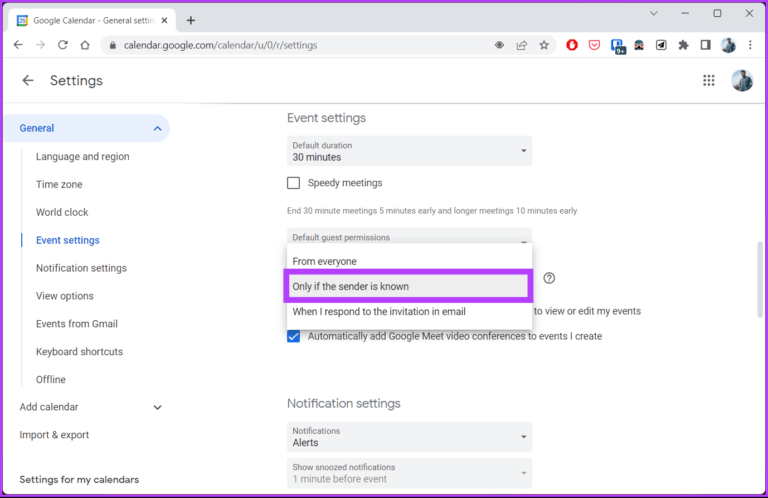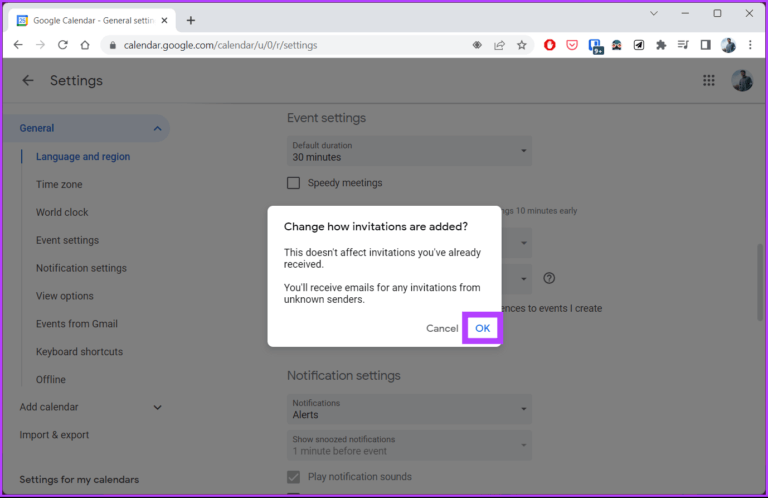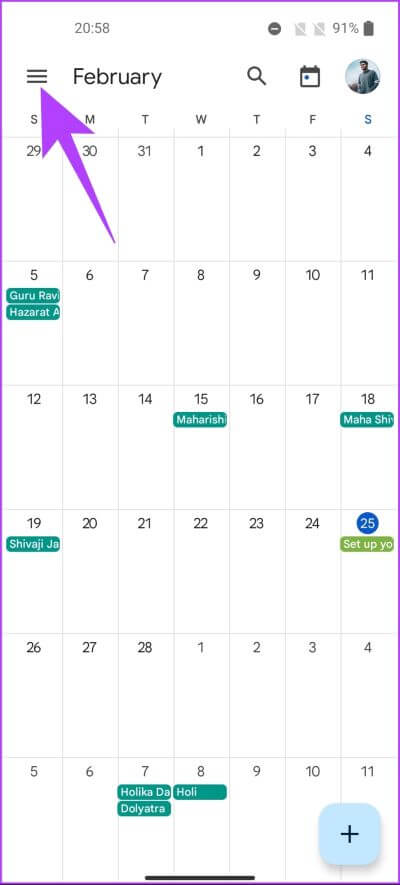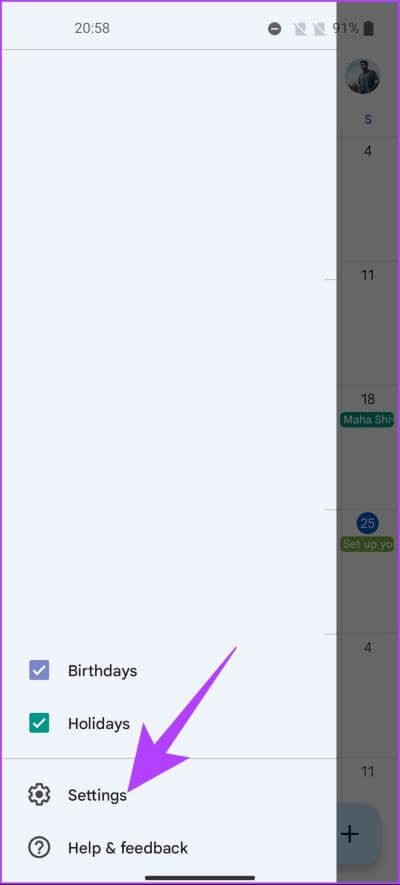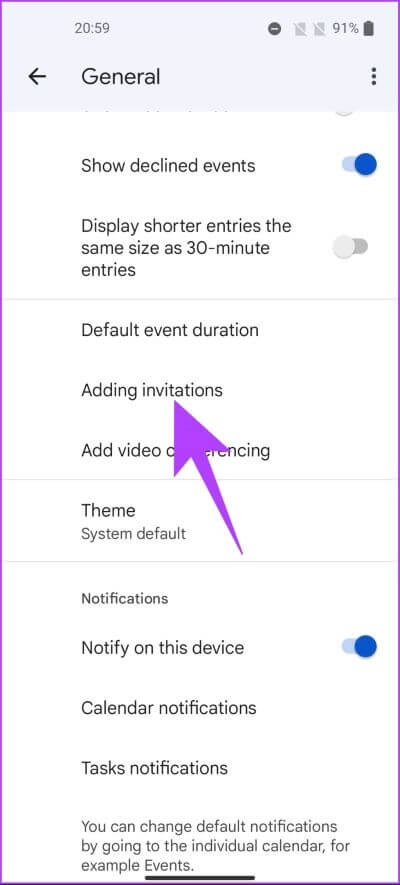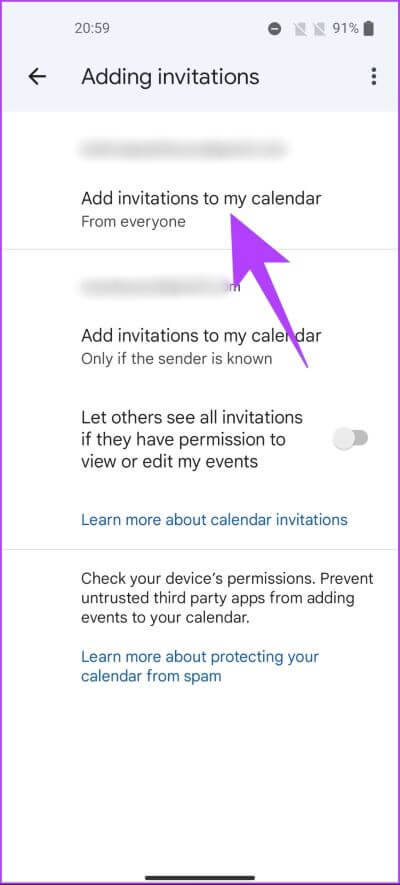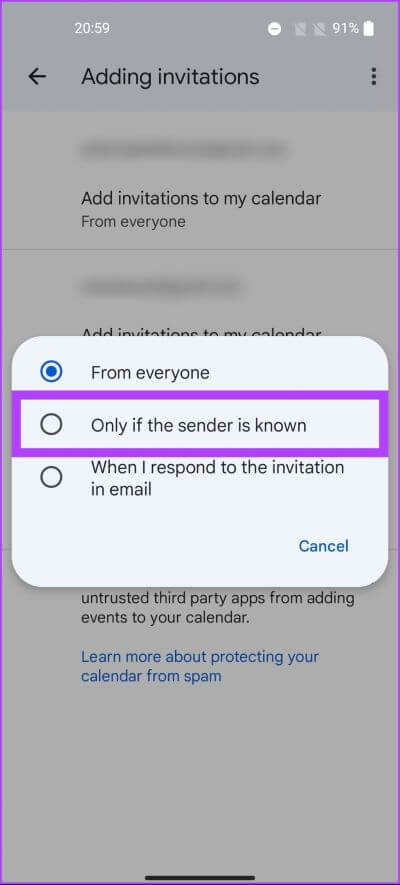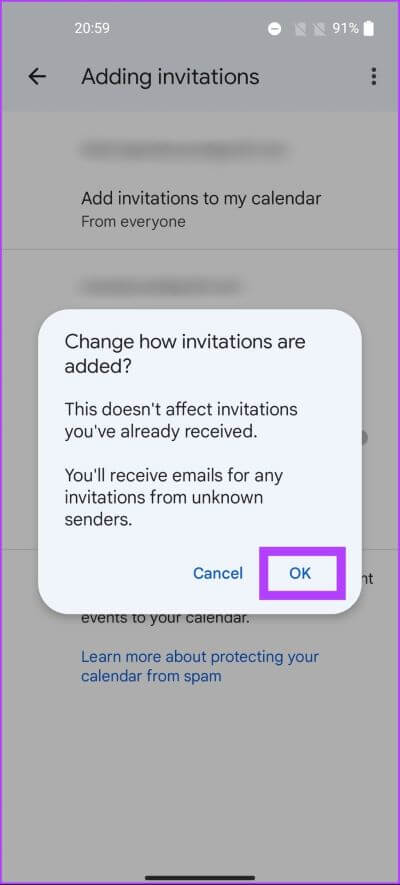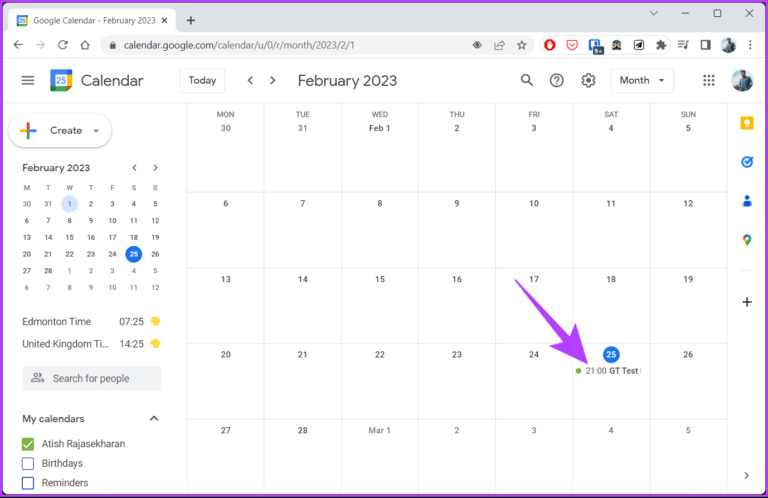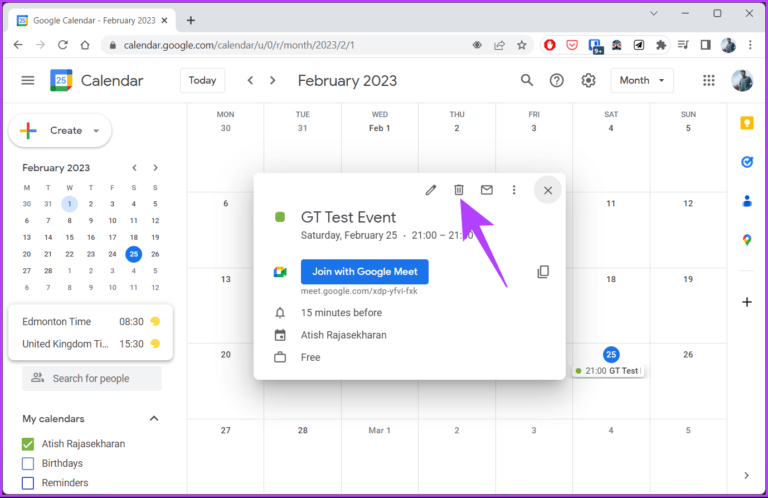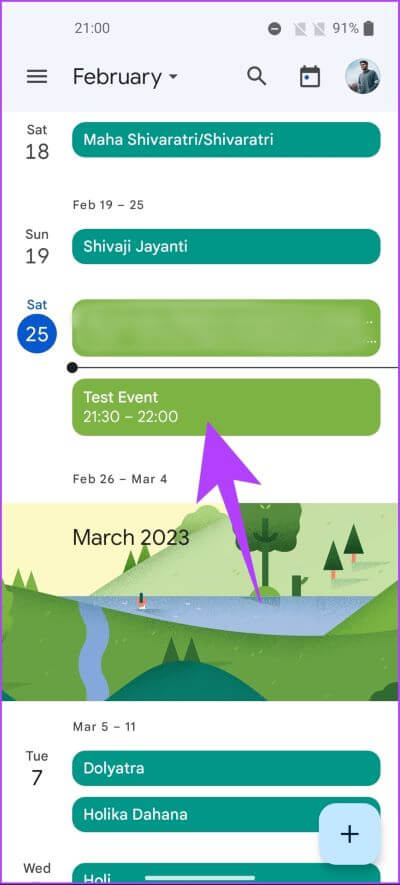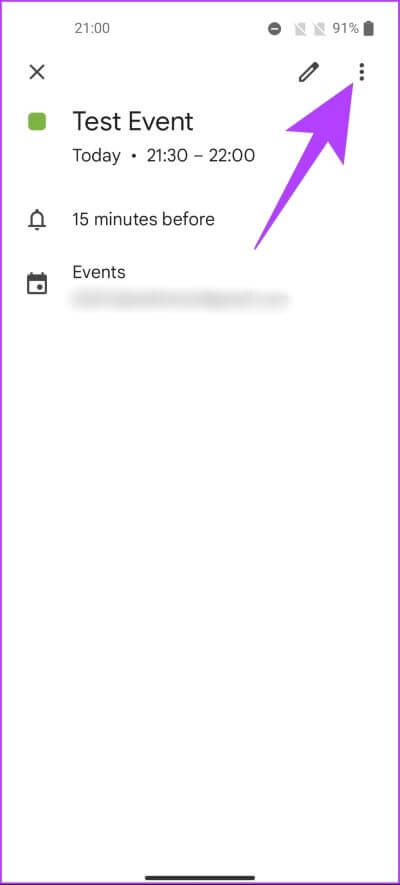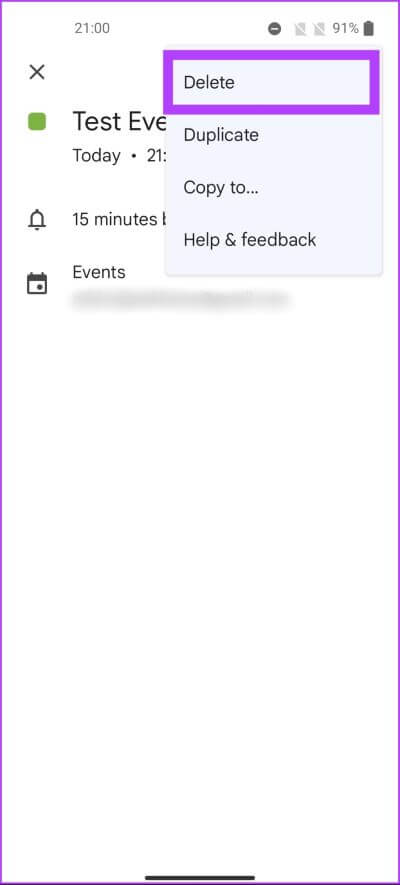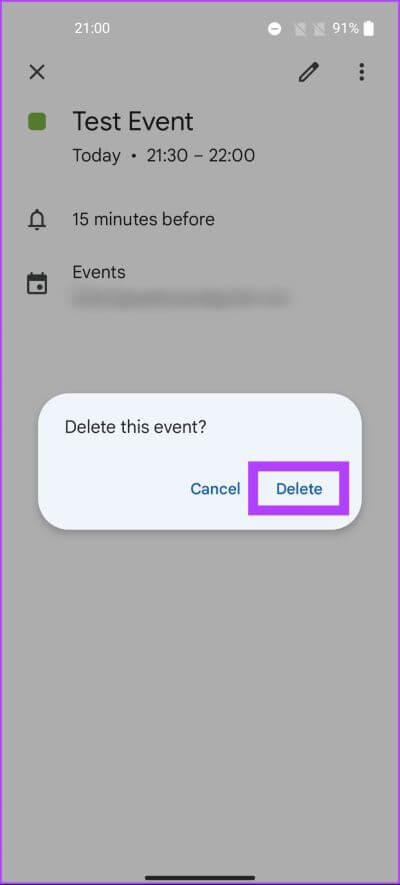如何在 Google 日曆中阻止垃圾郵件邀請
Google 日曆是一種流行的管理日程和計劃活動的工具。 但是,收到不需要的邀請是很常見的,這些邀請會弄亂您的日曆。 幸運的是,谷歌日曆添加了一個新選項,允許您阻止垃圾郵件邀請。
因此,您可以輕鬆識別並從您的 Google 日曆中刪除垃圾郵件邀請。 最方便的部分是它可以通過計算機和移動設備完成。 一起閱讀以奪回控制權。
方法 1:更改手機的日曆權限以阻止垃圾郵件邀請
這是在 Google 日曆中收到垃圾郵件邀請的最常見原因之一。 雖然 Android 和 iOS 設備包含 限制應用程序訪問的功能 對於日曆,某些應用程序仍可在未經您許可的情況下訪問。 這是防止它的方法。
在安卓上
我們使用運行 Oxygen OS 7 的 OnePlus 12.1T 來完成這些步驟。 但是,對於所有 Android 設備,它或多或少保持不變。
相片1: 轉到應用程序 “設置” 在您的手機上從應用程序抽屜。
第 2 步:向下滾動並點擊 隱私。
注意:選項可能因您使用的設備而異。
相片3: 定位 權限管理器。
相片4: 去 日曆。
本節內 “允許” 將顯示所有有權訪問 Google 日曆的應用程序。
相片5: 點擊 應用 您要從中刪除對 Google 日曆的訪問權限。
相片6: 定位 不允許。
這樣一來,該應用程序對您日曆的訪問權限就被刪除了。 但是,如果您使用的是 iPhone,請跳至下一部分。
在 iPhone 上
相片1: 打開設置 蘋果手機 您的。
相片2: 向下滾動並點擊 “隱私和安全”。
第 3 步:在 “隱私和安全" , 定位 日曆.
相片4: 關閉您要從中刪除訪問權限的應用程序。
您現在已經刪除了應用程序對您日曆的訪問權限。 請注意,這不會刪除或更改已創建的不需要的事件。 如本文最後一節所述,您必須在 iPhone 和 Android 上手動執行此操作。
提示:如果您遇到任何同步問題,請查看最佳方法 修復 Google 日曆未在 iPhone 上同步的問題。
方法 2:更改 Google 日曆中的活動設置以消除垃圾郵件邀請
您還可以更改活動設置以消除垃圾郵件邀請。 此外,如果您在桌面上更改電子郵件事件邀請設置,移動設備上也會反映相同,反之亦然。 有了這個,讓我們繼續桌面的步驟。
在桌面上
相片1: 去 谷歌日曆 在您最喜歡的瀏覽器上。
相片2: 單擊圖標 齒輪 (設置)在右上角。
相片3: 從下拉列表中選擇 設置。
相片4: 點擊 活動設置在裡面 “一般的”。
第5步:在右窗格中,從下拉菜單中單擊“將邀請添加到我的日曆”,然後選擇“僅當發件人已知時”。
注意:如果您想通過電子郵件管理您的邀請,請選擇當我通過電子郵件回复邀請時。 這使您可以更好地控制您的日程安排。
相片6: 最後,點擊 “行” 以確認更改。
給你。 您已使用桌面更改了 Google 日曆中的活動設置。 如果您無法訪問計算機但仍想更改 谷歌日曆設置, 轉到下一部分,了解如何使用手機執行此操作。
在移動
相片1: 打開 谷歌日曆 在您的 Android 或 iOS 設備上。
相片2: 之後,按 漢堡包圖標 在左上角。
相片3: 向下滾動以查找 設置 並點擊它。
相片4: 頁內 設置 , 去 一般的 並選擇 添加邀請。
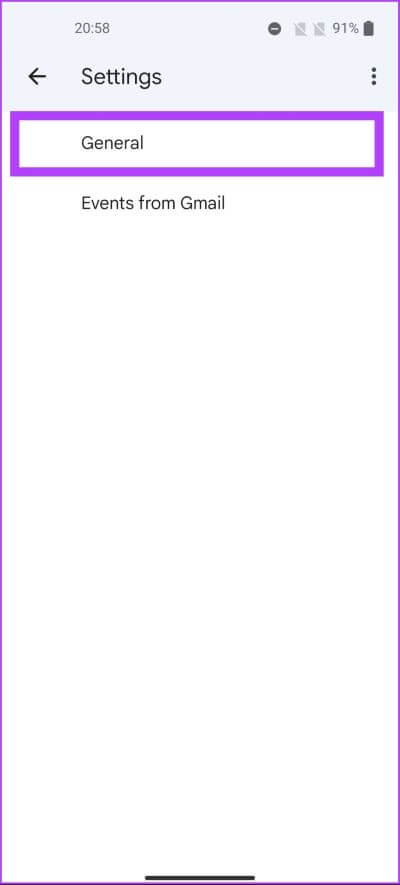
相片5: 之內 谷歌賬戶 在要阻止垃圾郵件邀請的位置,單擊 “將邀請添加到我的日曆”。
相片6: 從下拉菜單中選擇 '僅當發件人已知時' 僅允許來自聯繫人列表的邀請並阻止未知發件人。
注意:要更好地管理電子郵件邀請,請選擇當我回復電子郵件邀請時。
相片6: 點擊 “行” 在提示修改生效。
給你。 我更改了 Google 日曆應用設置以刪除垃圾郵件邀請。 如果您想更進一步並刪除已創建的日曆邀請,請檢查下一個方法。
方法 3:如何刪除 Google 日曆中所有不需要的事件
請記住,就像事件設置一樣,當您從計算機中刪除不需要的日曆事件時,該事件也會自動從您的手機中刪除。 您不必按照那裡的步驟操作。 開始吧。
在計算機上的
相片1: 去 谷歌日曆 在您最喜歡的瀏覽器上。
相片2: 點擊 回复 你想從你的日曆中刪除。
相片3: 在事件詳細信息彈出窗口中,點擊 刪除符號。
就是這樣。 您已使用計算機成功刪除了事件。 您可以在 Google 日曆應用程序中執行相同的操作。 跟著。
在移動
在您的移動設備上刪除垃圾郵件日曆事件會更快、更容易。 請按照以下步驟操作。
相片1: 打開 谷歌日曆 在您的 Android 或 iOS 設備上,然後點擊 回复 你想從你的日曆中刪除。
您將被帶到一個頁面 活動詳情。
相片2: 點擊右上角的三點圖標。
相片3: 從下拉菜單中,選擇 刪除。
相片4: 在彈出窗口中”刪除此活動 , 定位 刪除。
給你。 您已從 Google 日曆中刪除垃圾郵件邀請或未知事件。 如果您有任何疑問,請參閱下面的常見問題解答部分。
有關在 Google 日曆中阻止垃圾郵件的常見問題解答
1. 其他人可以看到您的 Google 日曆任務嗎?
默認情況下,除非您明確共享您的待辦事項列表,否則其他人無法看到 Google 日曆任務。 請務必定期查看您的共享設置,以確保尊重您的隱私偏好。
2. 在 Google 日曆邀請上單擊“是”會發送回复嗎?
是的,當您在 Google 日曆邀請中單擊“是”時,它會向活動組織者發送回复,表明您接受邀請。 同樣,單擊否會發送一個響應,表明您拒絕了邀請。
3. 如何向 Google 日曆報告垃圾郵件?
要向 Google 日曆報告垃圾郵件,請打開 Google 日曆應用 > 點擊垃圾郵件事件 > 現在,點擊左上角的三點圖標 > 從下拉菜單中選擇“報告垃圾郵件”。
擺脫煩人的邀請
現在您知道如何在 Google 日曆中阻止垃圾郵件邀請,進行必要的更改以消除垃圾郵件邀請。 您可能還想查看 將 Outlook 日曆與 Google 日曆同步的最佳方式。